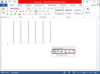كيفية تعطيل جدار حماية جهاز التوجيه اللاسلكي. يمكن أن يكون "جدار الحماية" أي شيء يعزل العملاء اللاسلكيين عن العالم الخارجي. نظرًا لأن الموجه اللاسلكي له عنوان IP واحد فقط ولا يمكن توصيل العملاء اللاسلكيين به مباشرة باستخدام عملية تسمى ترجمة عنوان الشبكة (أو NAT) ، يمكن الإشارة إلى الموجه اللاسلكي نفسه باسم جدار الحماية. تحتوي العديد من أجهزة التوجيه اللاسلكية أيضًا على قدرات جدار حماية خاصة بالتطبيق أو خاصة بالمنفذ والتي يمكن الإشارة إليها أيضًا باسم جدار الحماية.
تعطيل جدار حماية جهاز التوجيه اللاسلكي باستخدام Windows
الخطوة 1
قم بتعطيل جدران الحماية الخاصة بجهاز التوجيه عن طريق تسجيل الدخول إلى واجهة إدارة جهاز التوجيه الخاص بك والبحث عن قسم جدار الحماية. تختلف واجهات الإدارة اعتمادًا على الشركة المصنعة والطراز ، لذلك قد لا يحتوي جهاز التوجيه اللاسلكي على قسم جدار حماية. إذا حدث ذلك ، فانقر فوق هذا القسم وأوقف تشغيل جدار الحماية.
فيديو اليوم
الخطوة 2
إلى الأمام ميناء. إذا كان جدار الحماية يمنع كمبيوتر خارجيًا من الاتصال بعميلك الداخلي ، فستحتاج إلى إعادة توجيه منفذ إلى عميلك.
الخطوه 3
ابحث عن عنوان IP الداخلي الخاص بك.
الخطوة 4
انقر فوق "ابدأ -> تشغيل ..." وأدخل "cmd" في المربع. عندما ينبثق سطر الأوامر ، أدخل "ipconfig" واضغط على "Enter". ابحث عن عنوان IP الخاص بك في الإحصائيات المطبوعة.
الخطوة الخامسة
راجع وثائق البرنامج الخاص بك لمعرفة رقم المنفذ الذي يجب إعادة توجيهه.
الخطوة 6
قم بتسجيل الدخول إلى واجهة إدارة جهاز التوجيه الخاص بك.
الخطوة 7
انقر فوق "Port Forwarding" أو أي قسم مُسمى بشكل مماثل. سيختلف اسم القسم اعتمادًا على الشركة المصنعة لجهاز التوجيه وطرازه.
الخطوة 8
أضف ، على المنفذ الصحيح ، إعادة توجيه إلى عنوان IP الخاص بك. سيتعين عليك تحديث هذا المنفذ إلى الأمام في المستقبل إذا تغير عنوان IP الخاص بك. إذا كان عنوان IP الخاص بك يتغير كثيرًا ، فاطلب من مسؤول الشبكة الحصول على عنوان IP ثابت.
قم بإعداد DMZ
الخطوة 1
قم بإعداد DMZ. يقوم DMZ ببساطة بإعادة توجيه كل منفذ إلى عميل واحد. ومع ذلك ، يُعتبر هذا بشكل عام أمرًا خطيرًا من منظور الأمان ، لذا تأكد من أن لديك برنامج جدار حماية أيضًا قبل محاولة ذلك.
الخطوة 2
ابحث عن عنوان IP الخاص بك.
الخطوه 3
قم بتسجيل الدخول إلى واجهة إدارة جهاز التوجيه الخاص بك باستخدام كلمة المرور واسم المستخدم الخاصين بك.
الخطوة 4
حدد "متقدم -> الأمان" من القوائم الرئيسية. بالنسبة لبعض أجهزة التوجيه ، ستحتاج إلى استخدام صفحة "خيارات إعداد WAN" أو خيارات "القواعد" بدلاً من ذلك.
الخطوة الخامسة
حدد مربع "خادم DMZ الافتراضي" ، إن أمكن (يختلف هذا من جهاز توجيه إلى جهاز توجيه) وأدخل عنوان IP الخاص بالخادم.
الخطوة 6
انقر فوق "تطبيق".
نصيحة
إذا كنت تواجه مشكلة في تشغيل أحد التطبيقات بسبب جدران الحماية ، فتأكد أولاً من أنه ليس جدار حماية للعميل يتداخل. قم بتعطيل Windows الخاص بك أو جدار الحماية التابع لجهة خارجية وحاول التطبيق مرة أخرى. إذا تم إصلاح التطبيق ، فراجع وثائق برنامج جدار الحماية للحصول على مزيد من الإرشادات.
تحذير
بمجرد تشخيص المشكلة ، حاول إعادة تشغيل جدار الحماية. ترك جدران الحماية معطلة يعرض أجهزة الكمبيوتر لديك للخطر!